story of my life
過去の蓄積を見るために書く日記.
さくらVPSでカスタムインストールでWEB(httpd)が表示されない時の対応。
文字数[425文字] この記事は1分32秒で読めます.
この投稿は1年以上前に公開されました。 現在の情報とは異なる可能性がありますので、ご了承ください。
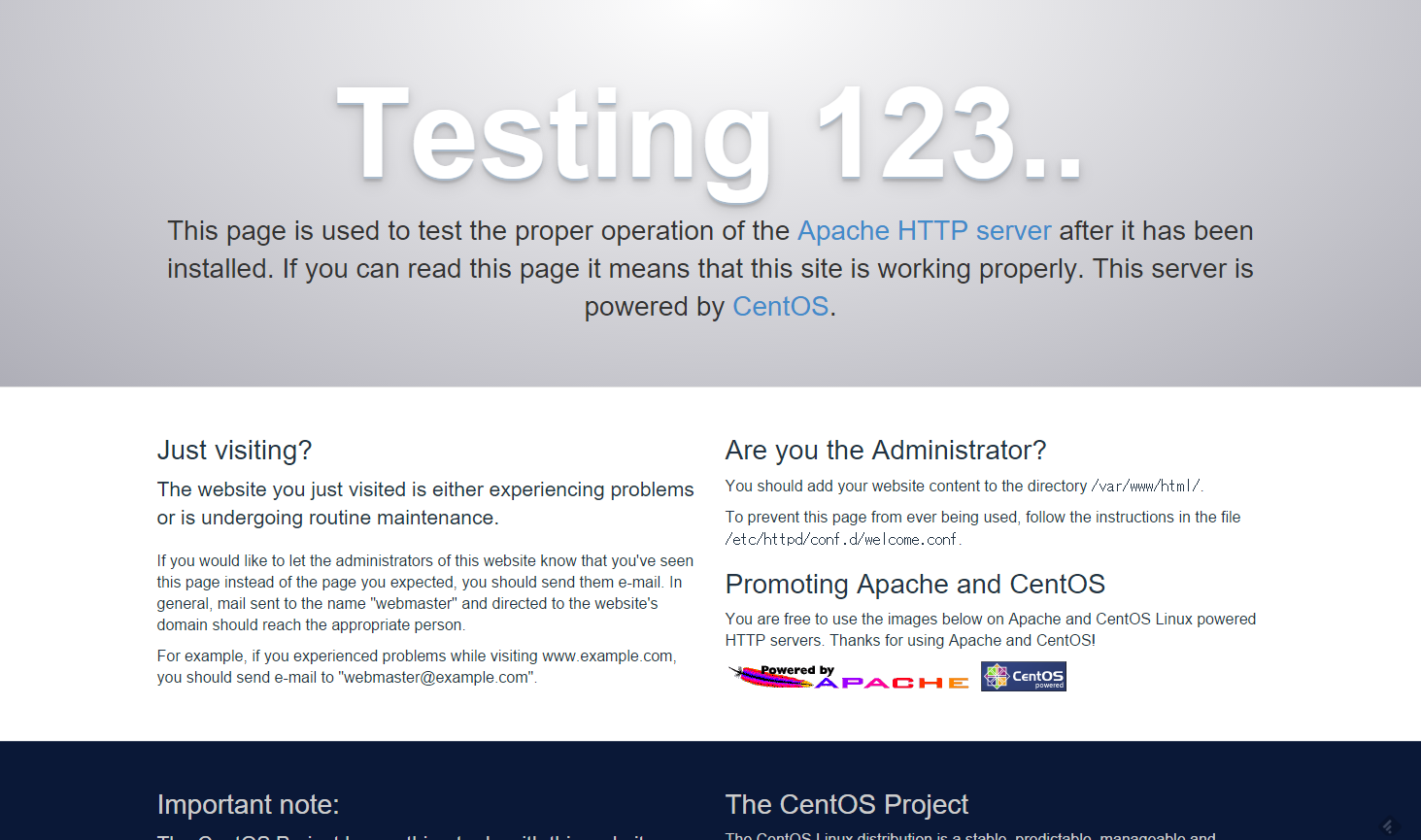 さくらVPSでカスタムインストールでWEB(httpd)が表示されない時の対応。
iptablesもポート80番を開けているのに・・・何故かWEB(httpd)が表示されない
プロセスも起動しているしhttpdのプロセスも動作している。
なのに・・・表示されない。
cnetOS7を自分がインストールした時に起きた事象です。
これを解決する方法は、一度、ファイアーウォールのHTTPポートストップさせましょう。
そうするとおそらくiptablesの設定がうまく行っていたら
表示されます。
ちなみに下記のコマンドでファイアーウォールのポートは解除できます。
さくらVPSでカスタムインストールでWEB(httpd)が表示されない時の対応。
iptablesもポート80番を開けているのに・・・何故かWEB(httpd)が表示されない
プロセスも起動しているしhttpdのプロセスも動作している。
なのに・・・表示されない。
cnetOS7を自分がインストールした時に起きた事象です。
これを解決する方法は、一度、ファイアーウォールのHTTPポートストップさせましょう。
そうするとおそらくiptablesの設定がうまく行っていたら
表示されます。
ちなみに下記のコマンドでファイアーウォールのポートは解除できます。
firewall-cmd --zone=public --add-service=http --permanent firewall-cmd --reload自分はこれが分からなくて一時間ばかし悩んでいました。 https://knowledge.sakura.ad.jp/10534/
406番目の投稿です/409 回表示されています.
中の人🏠️
AIによるおすすめ記事
![]() 著者名
@taoka_toshiaki
著者名
@taoka_toshiaki
※この記事は著者が30代後半に書いたものです.
Profile
高知県在住の@taoka_toshiakiです、記事を読んで頂きありがとうございます.
数十年前から息を吸うように日々記事を書いてます.たまに休んだりする日もありますがほぼ毎日投稿を心掛けています😅.
SNSも使っています、フォロー、いいね、シェア宜しくお願い致します🙇.
SNS::@taoka_toshiaki
最近よく読まれている記事(過去3ヶ月)
タグ
--add-service, --permanent, --reload, --zone, 7, 80, cnetOS, firewall-cmd, http, httpd, iptables, public, VPS, web, インストール, カスタム, コマンド, これ, さくら, ストップ, ファイアーウォール, プロセス, ポート, 一, 一度, 下記, 事象, 動作, 対応, 方法, 時, 自分, 表示, 解決, 解除, 設定, 起動,





コメントを残す